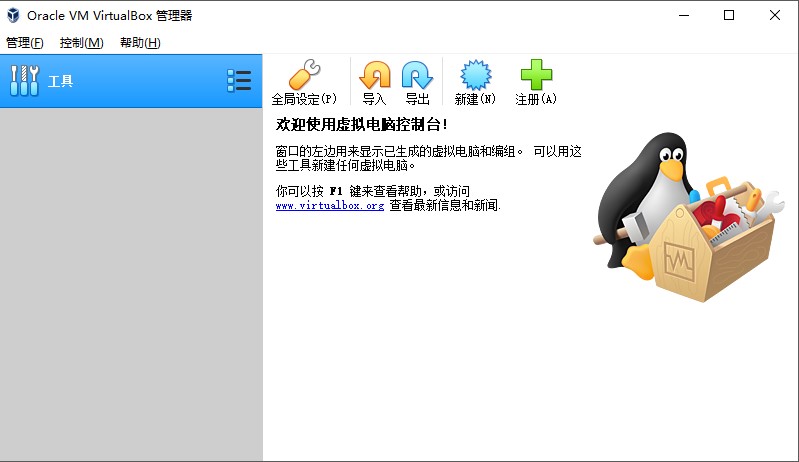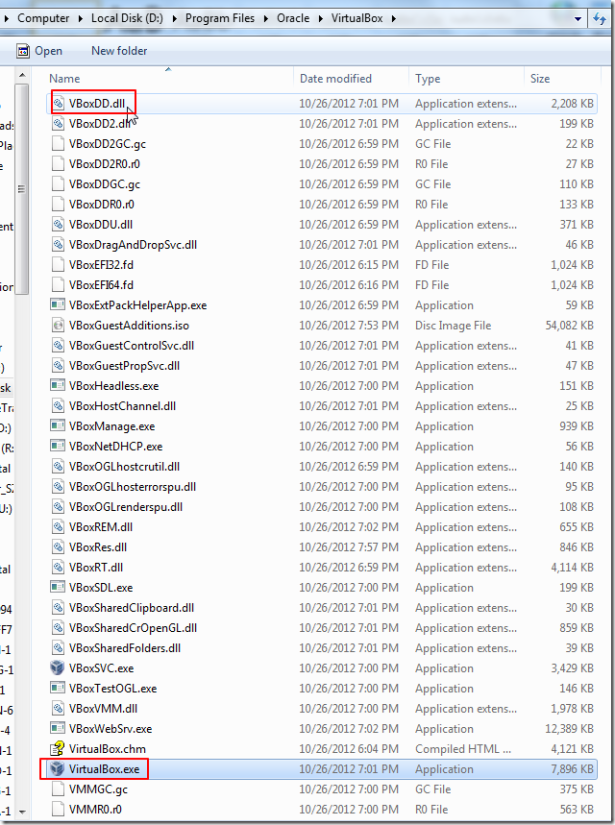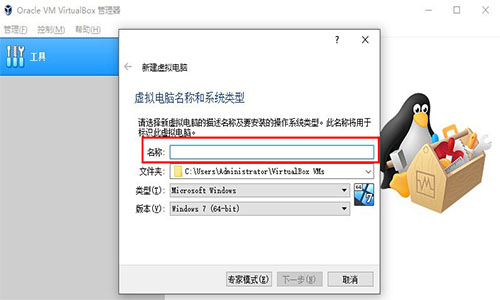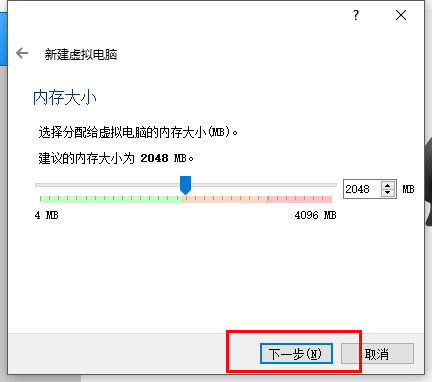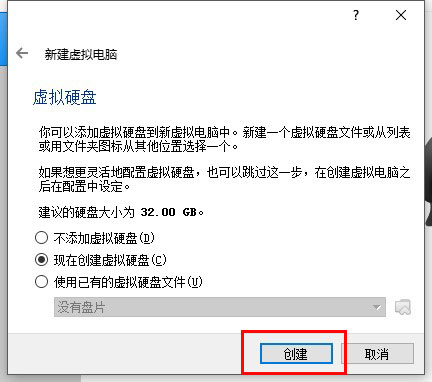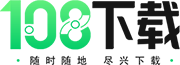

VirtualBox

VirtualBox
无病毒无插件正式版- 117MB 大小
- WinALL 操作系统
- 7.1.6 版本
- 2025-03-06 更新时间
软件简介
VirtualBox 虚拟机是德国软件公司InnoTek开发的一款开源的虚拟系统软件,一个发布在GPL许可之下的自由软件。VirtualBox可以在Linux和Windows主机中运行,并支持在其中安装Windows (NT 4.0、2000、XP、Server 2003、Vista)、DOS/Windows 3.x、Linux (2.4 和 2.6)、OpenBSD 等系列的客户操作系统。
软件特色
模拟的环境
能够安装多个客户端操作系统,每个客户端系统皆可独立打开、暂停与停止。主端操作系统与客户端操作系统皆能相互通信,多个操作系统同时运行的环境,也彼此能够同时使用网络。
硬件模拟
VirtualBox支持Intel VT-x与AMD AMD-V硬件虚拟化技术。
硬盘被模拟在一个称为虚拟磁盘镜像文件(Virtual Disk Images)的特殊容器,目前此格式不兼容于其它虚拟机平台运行,通常作为一个系统档存放在主机端操作系统(扩展名.vdi)。VirtualBox能够连结iSCSI,且能在虚拟硬盘上运作,此外VirtualBox可以读写VMware VMDK 档与VirtualPC VHD档。
ISO镜像文件可以被挂载成CD/DVD设备,例如下载的Linux 发行版DVD镜像文件可以直接使用在VirtualBox,而不需刻录在光盘上,亦可直接在虚拟机上挂载实体光盘驱动器。
默认上 VirtualBox 提供了一个支持 VESA 兼容的虚拟显卡,与一个供Windows、Linux、Solaris、OS/2 客户端系统额外的驱动程序,可以提供更好的性能与功能,如当虚拟机的视窗被缩放时,会动态的调整分辨率。
在声卡方面,VirtualBox虚拟一个Intel ICH AC97声卡与SoundBlaster 16 声霸卡。
在以太网适配器方面,VirtualBox虚拟了数张网卡:AMD PCnet PCI II、AMD PCnet-Fast III、Intel Pro/1000 MT Desktop、Intel Pro/1000 MT Server、Intel Pro/1000 T Server。
安装步骤
1.运行下载好的最新版Virtualbox 软件,单击【下一步】操作

2.点击【浏览】选择软件安装位置

3.选择你要安装的功能

4.进入安装界面,安装Oracle VM VirtualBox网络功能将重置网络连接提醒,选择【是】立即安装

5.单击【安装】开始安装

6.中间会弹出对话框询问是否安装,点击安装即可

7.安装完成

软件截图
历史版本
-
 VirtualBox
语言:多语言
软件大小:117MB
上传时间: 2025-03-06
VirtualBox
语言:多语言
软件大小:117MB
上传时间: 2025-03-06
-
 VirtualBox
语言:多语言
软件大小:105MB
上传时间: 2025-01-09
VirtualBox
语言:多语言
软件大小:105MB
上传时间: 2025-01-09
-
 VirtualBox
语言:多语言
软件大小:105MB
上传时间: 2024-07-22
VirtualBox
语言:多语言
软件大小:105MB
上传时间: 2024-07-22
-
 VirtualBox
语言:多语言
软件大小:104MB
上传时间: 2024-05-06
VirtualBox
语言:多语言
软件大小:104MB
上传时间: 2024-05-06
-
 VirtualBox
语言:多语言
软件大小:106MB
上传时间: 2024-01-31
VirtualBox
语言:多语言
软件大小:106MB
上传时间: 2024-01-31
-
 金舟系统一键重装软件
金舟系统一键重装软件
6.6MB · 下载
一键智能重装
-
 金舟windows优化大师
金舟windows优化大师
6.0MB · 下载
全面扫描和清理垃圾文件
-
 金舟Translucent透明任务栏
金舟Translucent透明任务栏
6.54MB · 下载
多样化、自定义、透明美化windows系统任务栏
-
 金舟DirectX·DLL一键修复
金舟DirectX·DLL一键修复
5.7MB · 下载
dll错误修复工具
-
 3DM游戏修复大师
3DM游戏修复大师
71.9MB · 下载
全方位扫描修复系统缺失文件
-
 360C盘扩容大师
360C盘扩容大师
6.3MB · 下载
轻松扩容C盘空间
-
推荐
 豆包电脑版
豆包电脑版
为你答疑解惑_提供灵感和辅助创作_抖音旗下AI智能助手
下载 -
推荐
 夸克浏览器
夸克浏览器
极速、智能、安全、高效
下载 -
 乐播投屏电脑版
乐播投屏电脑版
强大的投屏性能与兼容性,让你轻松享受高清体验
下载 -
热门
 元气壁纸
元气壁纸
支持壁纸自动切换,一键美化整理桌面,让桌面为你而动
下载 -
热门
 W优化大师
W优化大师
专注优化,守护电脑纯净如新
下载 -
 AI聊天助手
AI聊天助手
智能AI对话聊天机器人
下载 -
 经典老照片修复
经典老照片修复
模糊图片无损放大变清晰
下载 -
 UC网盘
UC网盘
重要资料放心存 精彩视频爽快看
下载 -
 爱拍压缩大师
爱拍压缩大师
专业极致的文件压缩器
下载 -
热门
 百度网盘AI修图
百度网盘AI修图
你的智能修图助手
下载 -
 汽水音乐
汽水音乐
打开电脑听汽水,用心为你发现好音乐
下载 -
 PP视频
PP视频
海量高清视频全新体验!
下载 -
推荐
 猎豹安全浏览器8
猎豹安全浏览器8
双核安全浏览器,更安全,更快速, 更炫酷
下载 -
 清爽图片编辑
清爽图片编辑
一款功能强大的图片编辑软件
下载 -
 WeMod
WeMod
支持上千款PC单机游戏
下载 -
 赤兔图片压缩
赤兔图片压缩
一键批量压缩、无损压缩
下载